Come copiare DVD su Mac (OS Big Sur) senza perdita di qualità

Come fare una copia (DVD) di un DVD non protetto/copia-portatile senza perdita di qualità su Mac?
La maggior parte dei collezionisti di DVD hanno bisogno di mantenere i loro dischi per più tempo senza essere graffiato, rotto o perso. Ma i fragili dischi ottici fisici incontrano spesso diversi incidenti, specialmente durante le pulizie domestiche o in movimento. E 'un po 'difficile mantenere tutti i DVD per essere intatti perché i dischi fisici sono fragili, mentre fare una copia DVD può aiutare a memorizzare i contenuti video DVD in perfette condizioni. Se si desidera copiare un DVD su Mac senza perdita di qualità, come fare? Verranno mostrate guide dettagliate sulla gestione delle copie DVD non protette e protette da copia su Mac.
Come rendere più facile copiare DVD su Mac?
WinX DVD Ripper for Mac ti aiuta a copiare qualsiasi DVD su immagine ISO, cartella VIDEO_TS o singolo file MKV/MPEG2 in un rapporto 1:1 in pochi clic. Inoltre, è disponibile per digitalizzare DVD in MP4 (H.264), MOV, FLV, FLV, 3GP ecc, così come copiare direttamente i DVD su iTunes, iMovie, iPhone, iPad, Apple TV ecc, mantenendo la qualità originale.
Si prega di NON utilizzare WinX DVD Ripper per estrarre DVD a noleggio.
Solo per Windows e Mac. Se sei un utente mobile, clicca qui.
Ti costerà circa 3 minuti per leggere l'articolo. Puoi saltare a:
- Parte 1: Come copiare DVD non protetto su Mac
- Parte 2: Come copiare DVD protetti su Mac
Come copiare DVD non protetto su Mac
- Mac OS X (rinominato macOS nel 2016 con la versione di 10.12 Sierra) allega una funzione di copia di DVD non protetti. Utility Disco, progettata per eseguire attività su disco, rende la copia di DVD molto più semplice.
- Dopo aver inserito il DVD in Mac, aprire Applicazioni e fare clic su Utilità disco per avviarlo. Selezionare Il mio DVD dalla barra laterale sinistra.
- Fare clic su Nuova immagine per accedere alla pagina "Salva". Inserire un nome di questa copia DVD nella barra "Salva con nome" e impostare una cartella di destinazione che ha spazio sufficiente per copiare l'intero DVD. È possibile scegliere Image Format come DVD/CD Master per mantenere la qualità senza compressione. Inoltre, la crittografia non dovrebbe essere a nessuno. Fare clic su Salva.
- Dopo che la copia del DVD è stata creata su Mac, espellere "My DVD". Ora, è possibile ottenere un file .cdr su disco rigido. Riprodurlo più tardi o masterizzarlo su DVD? Dipendete da voi stessi!
Come copiare DVD protetto su Mac
Non esiste un programma integrato in grado di gestire DVD protetti da copia su macOS Mojave (10.14) o versioni inferiori. Per ottenere una copia di DVD criptato su Mac, si dovrebbe fare uso di software professionale di copia DVD. WinX DVD Ripper for Mac non vi deluderà mai.
Questo software WinX DVD ripper mira principalmente a convertire DVD in file digitali in diversi formati video per la riproduzione su dispositivi, l'editing in software, la condivisione online, ecc. Oltre a creare una copia digitale di DVD, può clonare DVD a immagine ISO, cartella VIDEO_TS, file MKV e file MPEG2 con titolo completo o principale in rapporto 1:1. È dotato di una potente capacità di rimuovere la protezione dalla copia da DVD, tra cui CSS, codice regionale, RCE, UOPs, Sony ArccOS, protezione DRM Disney, anche nuovi schemi sui DVD più recenti rilasciati. High Quality Engine offre una qualità quasi originale della copia di DVD mentre Hyper-threading Tech, supporto Multi-core e tecnologia di accelerazione hardware garantiscono la più veloce velocità di copia di DVD. WinX DVD Ripper for Mac è pienamente compatibile con Mac OS X Tiger per l'ultimo MacOS High Sierra.
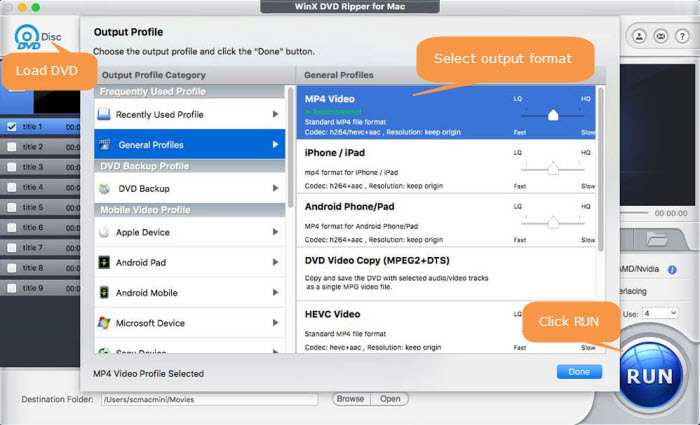
Scaricare e installare WinX DVD Ripper for Mac sul vostro computer e seguire i passaggi per copiare DVD protetti su Mac.
Passo 1.
Inserire il disco DVD nell'unità DVD. Se sul Mac non è presente un'unità DVD, collegare un'unità ottica esterna.
Passo 2.
Avviare WinX DVD Ripper per Mac e premere il pulsante DVD sulla barra di navigazione per caricare il DVD.
Passo 3.
Un paio di secondi dopo, verrà presentata una lista di tutti i titoli e il titolo principale verrà selezionato automaticamente. Nel frattempo, si apre la finestra di dialogo Output Profile. È possibile selezionare un formato come output dalle categorie elencate (profili generali, profilo di backup DVD, profilo video mobile, profilo video Web, profilo video Web, ecc. Inoltre, una nuova modalità di copia DVD - DVD su DVD verrà presto aggiunta per aiutare a copiare il tuo DVD su un disco DVD vuoto.
Passo 4.
Sfoglia per impostare la cartella di destinazione e premere il pulsante RUN per avviare il processo di copia DVD su Mac.
Dichiarazione di non responsabilità: Digiarty Software non raccomanda di rippare DVD protetti da copia per qualsiasi scopo commerciale e suggerisce di fare riferimento alle leggi sul copyright dei DVD nei vostri paesi prima di farlo.
Hanno ancora qualche problema su come copiare DVD su Mac? Sentitevi liberi di scriverci
Free Download WinX DVD Ripper for Mac a copiare DVD su Mac con facilità!
- Copia DVD su file digitali in MP4, MOV, FLV, AVI, WMV, iTunes, iMovie ecc, e offre video nitidi con audio hi-fi.
- Convertire DVD in iPhone, iPad, Apple TV, Apple TV, Android, Windows Phone, Surface Pro, PS3/4, Xbox ecc, per una riproduzione flessibile.
- Clonare DVD in ISO, cartella DVD, un singolo file MPEG2 con titolo completo/principale e file MKV mantenendo la qualità originale.
















